Na spletni strani sem videl komentar o rešitvi ene majhne težave, ki se pojavi pri izmenjavi datotek med prenosnikom v operacijskem sistemu Windows 10 in pametnim telefonom na Androidu, in se odločil napisati ločen članek na to temo. Obstaja veliko možnosti za prenos datotek iz računalnika v telefon in iz telefona v računalnik. Lahko uporabite isti USB kabel, oblak ali celo Wi-Fi (o tem sem govoril v člankih za deljenje datotek prek usmerjevalnika Wi-Fi med telefonom Android in računalnikom). Toda iz nekega razloga mnogi pozabijo na Bluetooth. S prenosom datotek na pametne telefone Android ni težav. Seveda ta metoda ne bo delovala na iPhone in iPadu.
V primerjavi s kablom USB in Wi-Fi (FTP, LAN) ima Bluetooth eno veliko pomanjkljivost. To je hitrost prenosa. Zelo dolgo bo trajalo, da boste prenesli veliko glasbe, videov itd. Če pa želite hitro prenesti nekaj fotografij, dokumentov ali drugih majhnih datotek iz telefona v računalnik, lahko to storite prek Bluetooth. Poleg tega se ta metoda lahko uporablja ne samo na telefonih in tabličnih računalnikih s sistemom Android, temveč tudi na telefonih s tipkami.
Preizkusil sem v sistemih Windows 10 in Windows 7 - vse deluje brezhibno. Potrebujemo le telefon z Bluetooth (in skoraj vsak telefon ga ima) in prenosnik ali računalnik z Bluetooth. Če je že vgrajen v prenosnik, potem boste najverjetneje morali kupiti računalnik Bluetooth Bluetooth adapter. Povedal sem vam že, kako izbrati adapter Bluetooth za računalnik.
Gonilnik je treba namestiti in delovati. Običajno je na pladnju prikazana modra ikona Bluetooth. Če ga imate, je vse v redu. Če ni, je mogoče, da v računalniku ni konfiguriran Bluetooth. V tem primeru so vam lahko koristni naslednji članki:
- Kako omogočiti in konfigurirati Bluetooth na prenosniku Windows 10
- Nastavitev Bluetooth v računalniku (PC)
- Kako vklopiti Bluetooth na prenosniku
Po konfiguraciji lahko nadaljujete s prenosom datotek.
Prenos datotek iz prenosnika ali računalnika v telefon v sistemu Windows 10
Če nameravate deliti frekvenco med računalnikom in telefonom, priporočam seznanitev naprav. Če želite to narediti, vklopite Bluetooth v telefonu in ga omogočite drugim napravam. V računalniku pojdite na "Start" - "Nastavitve" - "Naprave" - zavihek "Bluetooth in druge naprave". Kliknite "Dodaj Bluetooth ali drugo napravo" - "Bluetooth". Naš telefon bo prikazan na seznamu. Izberemo ga in potrdimo povezavo v telefonu in računalniku. Po tem se bo poleg teflona pojavil status "seznanjen".
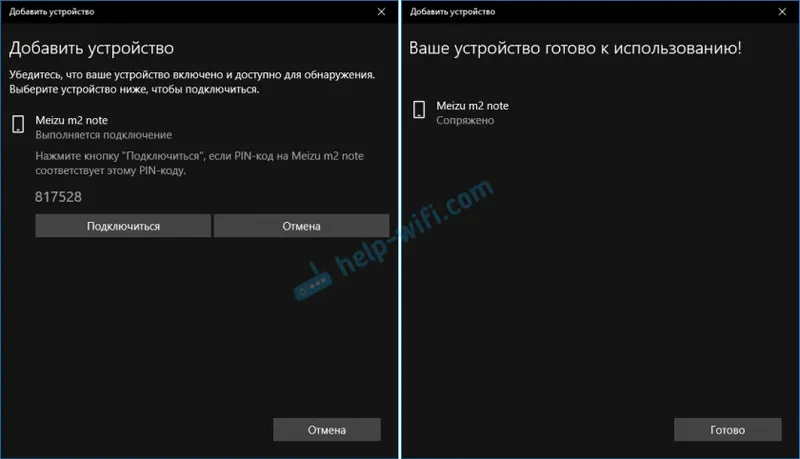
Vendar to ni potrebno, lahko takoj nadaljujete s prenosom datotek.
Prepričajte se, da je Bluetooth na vašem pametnem telefonu vklopljen in iskan. V sistemu Windows 10 izberite datoteko ali več datotek in z njimi z desno miškino tipko kliknite. Izberite "Pošlji" - "Bluetooth naprava".
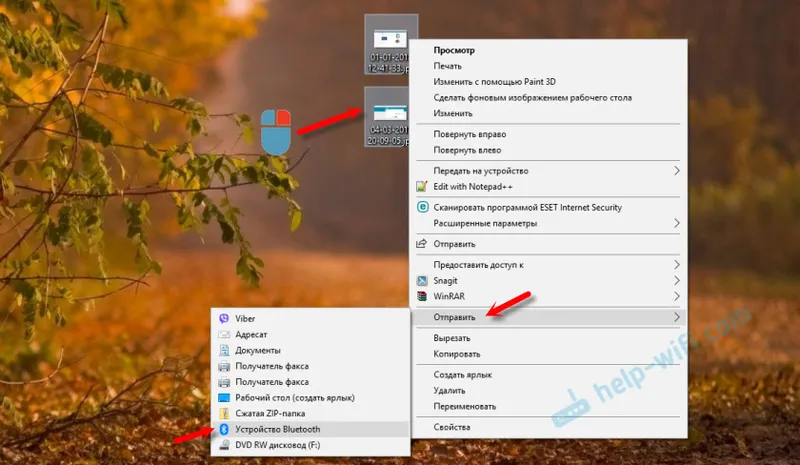
Izberite telefon na seznamu naprav, ki so na voljo, in kliknite »Naprej«. Bodite pozorni na postavko "Uporabi preverjanje pristnosti". Če ste že seznanili naprave, kot sem prikazal zgoraj, bodo nameščene in jih ne morete izklopiti (in ni potrebno). Če pametni telefon in računalnik nista seznanjena, lahko potrditveno polje poleg možnosti »Uporabi preverjanje pristnosti« odstranite. Če ste prepričani, da ste točno izbrali telefon. Da ne bi pošiljali datotek v napravo nekoga drugega. Če pustite preverjanje pristnosti, morate najprej potrditi povezavo v Androidu in šele nato bodo datoteke sprejete.
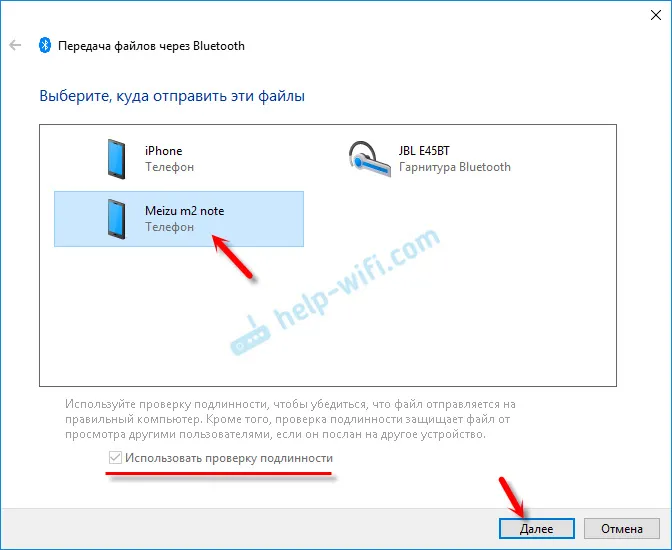
Datoteke bodo začele pošiljati.
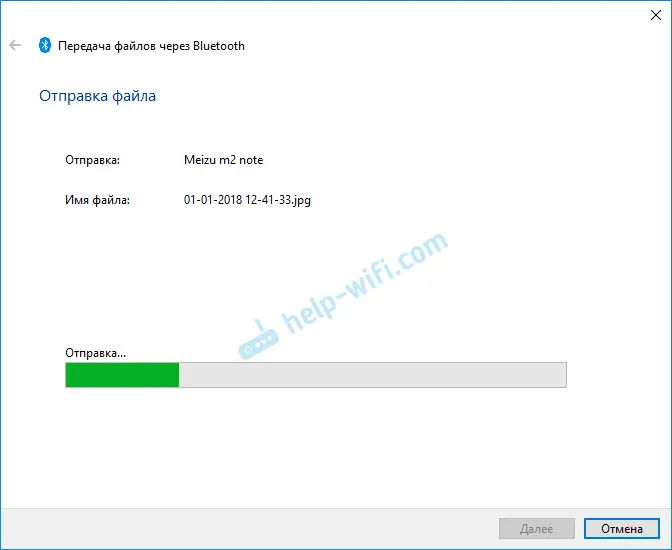
V telefonu morate potrditi prejem datotek.
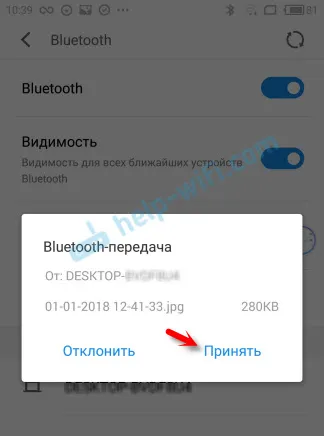
Ko je prenos končan, se v računalniku prikaže poročilo.
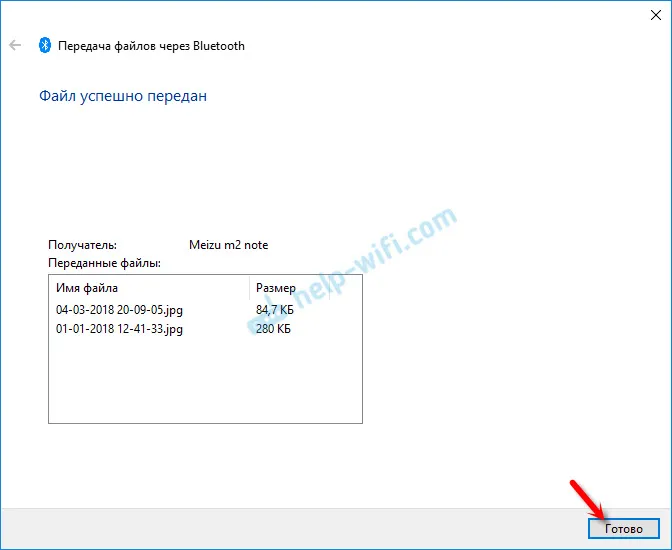
V telefonu so datoteke shranjene v mapi Bluetooth. Morda bo to drugačna mapa v napravi Android.
Kako prenesti datoteko iz telefona v računalnik prek Bluetooth?
Nič bolj zapletenega od računalnika do telefona. Pred tem je priporočljivo tudi seznanjanje naprav, kot sem prikazal zgoraj. V operacijskem sistemu Windows 10 kliknite ikono pladnja in izberite "Sprejmi datoteko".
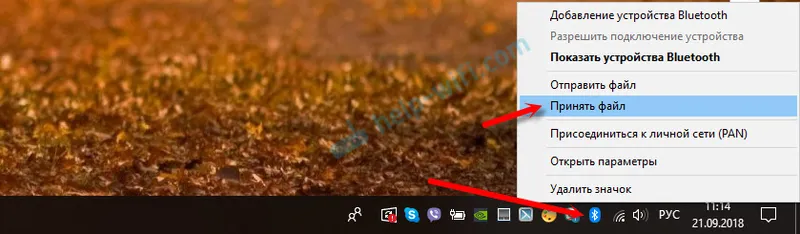
V telefonu odprite katero koli ožičenje (če ni običajnega standarda, priporočam "ES Explorer"). Izberite katero koli datoteko ali izberite več datotek, ki jih želite naložiti v računalnik, in izberite "Skupna raba" (prenos) - "Bluetooth". In s seznama naprav izberite naš računalnik.

Nato bo računalnik začel sprejemati datoteke.
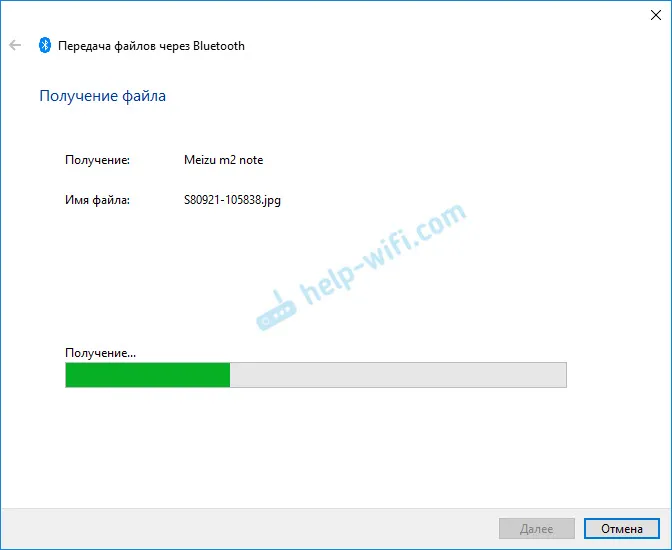
Ko bodo datoteke prejete, se prikaže seznam datotek in možnost izbire mape, v katero bodo shranjene.
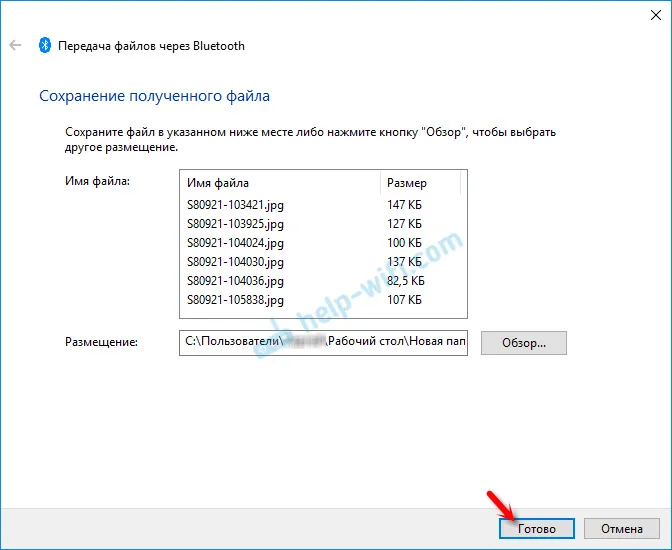
Tako deluje. Nič zapletenega. Če bi bila tudi stopnja prenosa višja, bi bila na splošno odlična. Če pa morate prenesti več fotografij, potem ni smisla iskati kabla, povezati vsega tega itd. Preprosto je prenos prek Bluetooth.
Skupna raba datotek Bluetooth v sistemu Windows 7
Na začetku sem nameraval narediti navodilo ločeno za Windows 10 in Windows 7. Sem celo preveril vse in naredil posnetke zaslona. Toda v sistemu Windows 7 se postopek prenosa in prejemanja datotek praktično ne razlikuje od sistema Windows 10. Zato ni smiselno, da bi spet pisali o tem, kar sem napisal zgoraj. Vsa dejanja so enaka. Okna in elementi so enaki.
V sistemu Windows 7 je postopek združevanja le nekoliko drugačen. Med prenosom datotek v telefon, če pustite potrditveno polje poleg možnosti »Uporabi preverjanje pristnosti«, morate potrditi seznanjanje v telefonu, v sistemu Windows 7 pa se spodaj prikaže pojavno sporočilo, ki ga morate klikniti in tudi potrditi povezavo s telefonom prek Bluetooth.
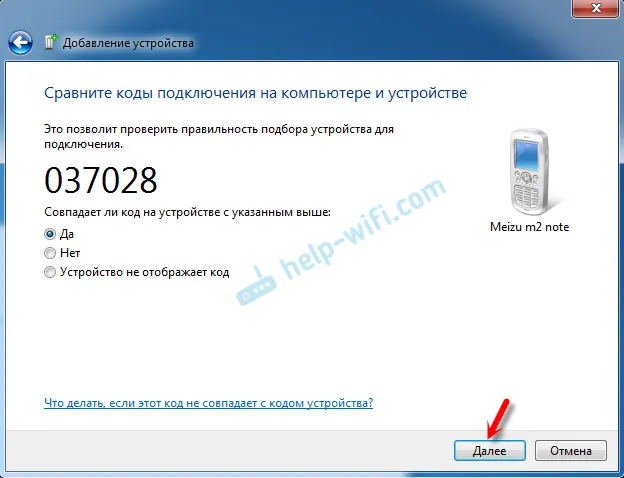
To je treba storiti tudi pri prejemanju datotek, poslanih iz telefona v računalnik. Vendar se mi zdi, da je lažje vzpostaviti povezavo enkrat in v prihodnosti bo mogoče datoteke preprosto pošiljati in prejemati med napravami. Če želite to narediti, kliknite ikono Bluetooth v pladnju sistema Windows 7, izberite "Dodaj napravo" in sledite navodilom na zaslonu.
V komentarje napišite, kako datoteke prenašate med pametni telefon in računalnik. Ali za to uporabljate kabel ali ga pošiljate po zraku?
